win7 ghost32位旗舰版系统安装详细图文教程
发布时间:2022-06-04 文章来源:深度系统下载 浏览:
|
Windows 7,中文名称视窗7,是由微软公司(Microsoft)开发的操作系统,内核版本号为Windows NT 6.1。Windows 7可供家庭及商业工作环境:笔记本电脑 、平板电脑 、多媒体中心等使用。和同为NT6成员的Windows Vista一脉相承,Windows 7继承了包括Aero风格等多项功能,并且在此基础上增添了些许功能。 目前使用windows7系统的网友特别多,其中win7 ghost32位旗舰版系统是最多网友使用的系统,windows7之家小编自己也在使用win732位旗舰版系统。发现win7 ghost32位旗舰版系统真的很不错,所以把win732位旗舰版系统安装教程也带来了,网友们看往下看。 1. 首先重启计算机启动U盘,启动U盘的办法很多种,有BIOS设置直接U盘为第一启动项,也可以使用热键启动U盘! 这里给大家说明下主板BIOS设置与热键使用: http://www.windows7en.com/Win7/21799.html 2.启动到口袋PE系统并选择第一项“启动口袋U盘WinPE 2003”,或者选择第二项进入Win8PE系统。如图(1):  win7 ghost32位旗舰版系统安装教程图(1) 3.进入WinPE 2003或者Win8系统,桌面上有很多实用工具的快捷方式。我们选择口袋PE一键Ghost,双击打开。 如图(2): 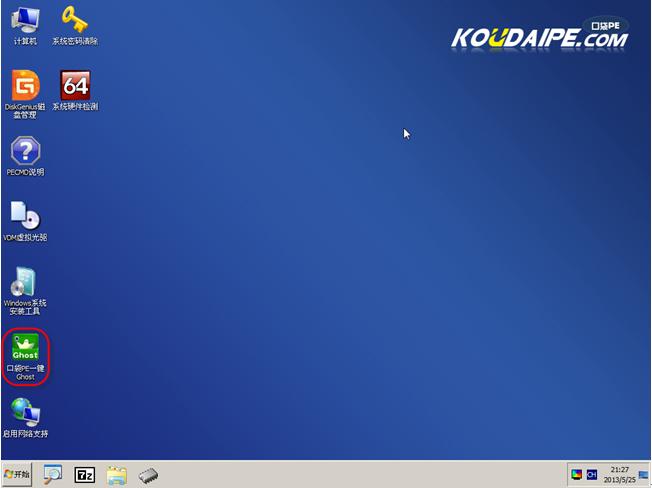 win7 ghost32位旗舰版系统安装教程图(2) 4.双击完成后即可显示口袋Ghost安装器界面,在界面中包括:还原分区、备份分区、自定义Ghost32及手动。我们在Ghost映像文件路劲中选择实现准备好的W7 GHO文件,如需要更换或调整点击更多即可。如图(3): 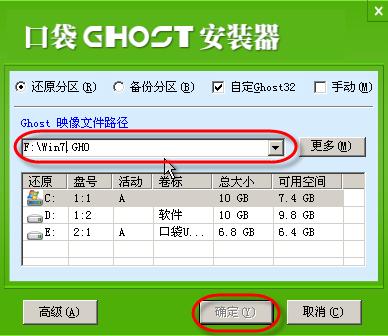 win7 ghost32位旗舰版系统安装教程图(3) 5.这时Ghost自动写入镜像文件。如图(4): 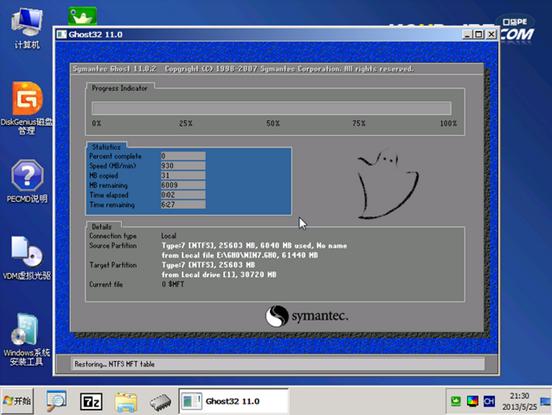 win7 ghost32位旗舰版系统安装教程图(4) 在接下来的过程中都是全自动安装w7系统步骤,大家只要坐等安装成功便可。联想win7主题下载地址小编也分享给大家,需要下载主题的网友可以访问下。 综上所述的全部内容就是windows7之家小编为网友们带来的win7 ghost32位旗舰版系统安装教程了,网友们看完上面的教程是不是已经忍不住的想要去安装使用win732位旗舰版系统了呢,那小编也不阻止大家,网友们都尽情的去下载安装系统吧。 Windows 7简化了许多设计,如快速最大化,窗口半屏显示,跳转列表(Jump List),系统故障快速修复等。Windows 7将会让搜索和使用信息更加简单,包括本地、网络和互联网搜索功能,直观的用户体验将更加高级,还会整合自动化应用程序提交和交叉程序数据透明性。 |


